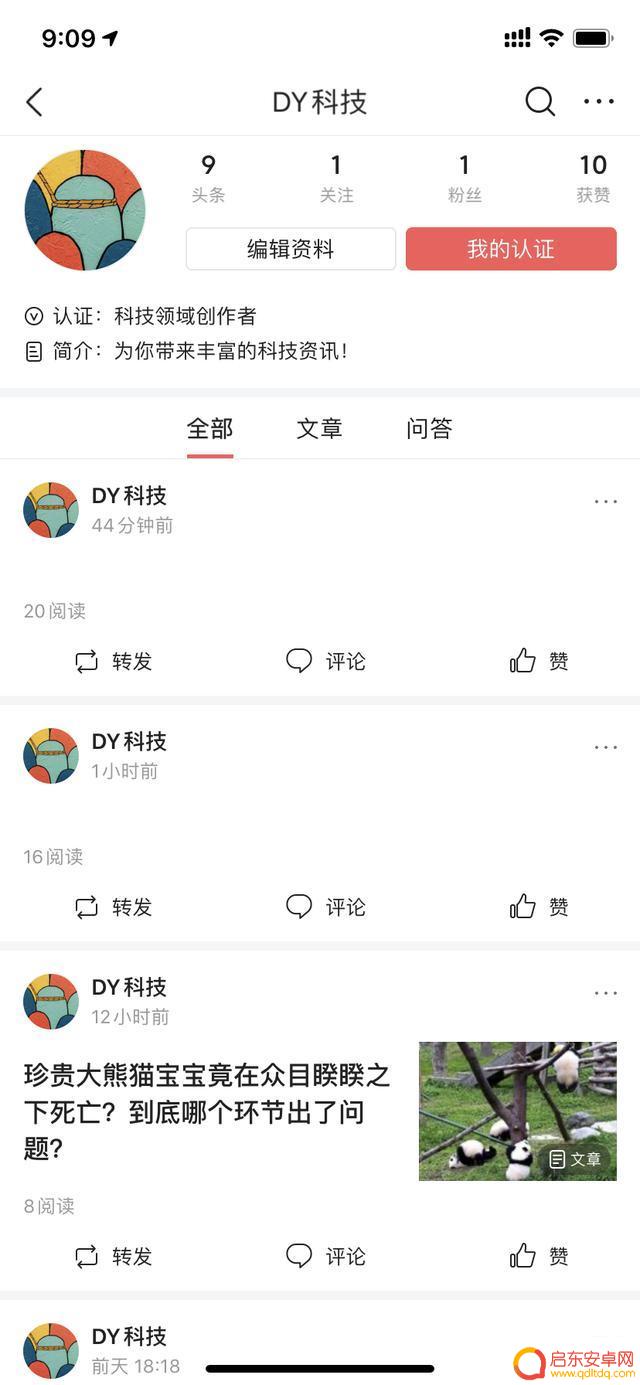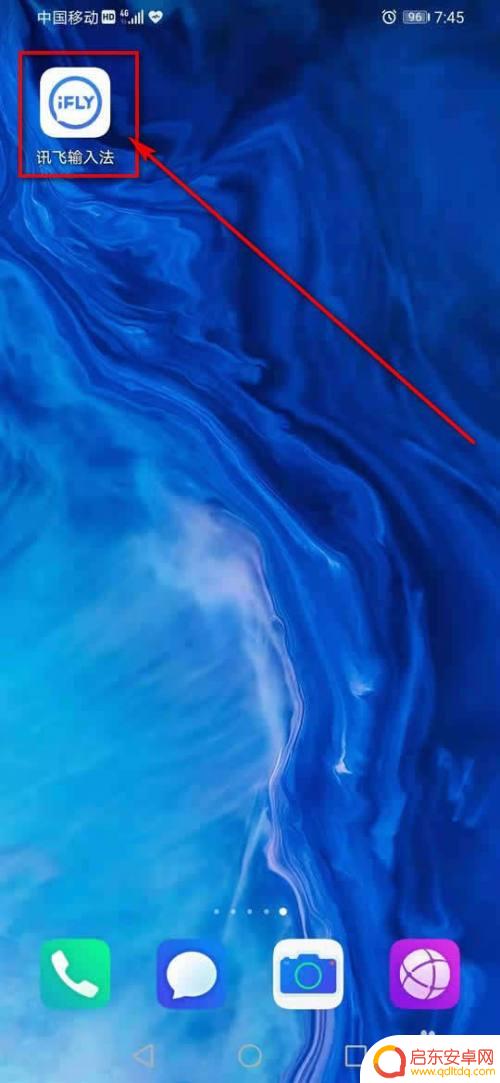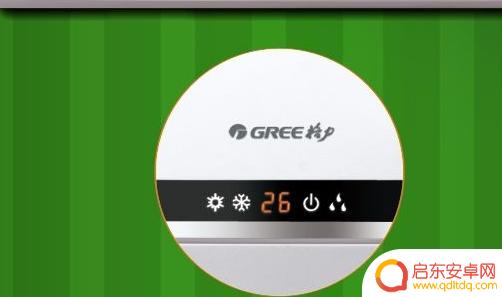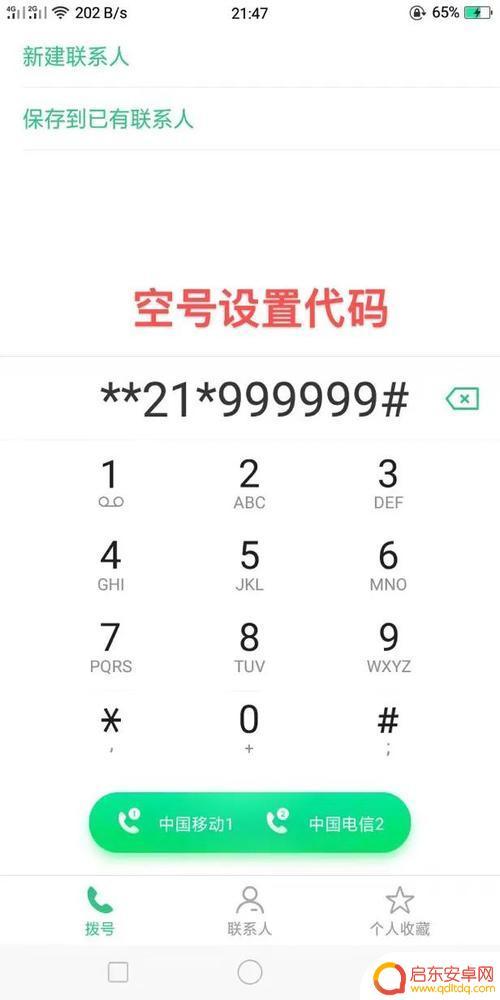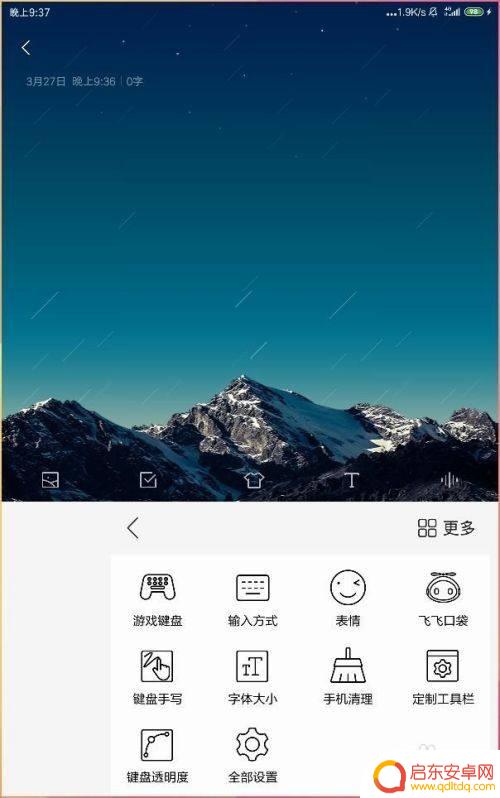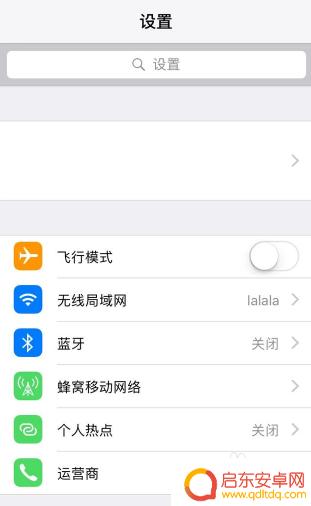苹果手机怎么设置空格手写 苹果手机打字按空格键变句号怎么解决
苹果手机是目前市场上非常流行的智能手机之一,它的功能和操作系统设计深受用户喜爱,有时候在使用苹果手机打字时会遇到一些问题,比如设置空格手写或者按空格键却出现句号的情况。针对这些问题,我们可以通过简单的操作来解决,让手机的使用体验更加顺畅和便捷。接下来我们就来详细介绍一下如何解决苹果手机设置空格手写和按空格键变句号的问题。
苹果手机打字按空格键变句号怎么解决
方法如下:
1.打开手机【设置】。
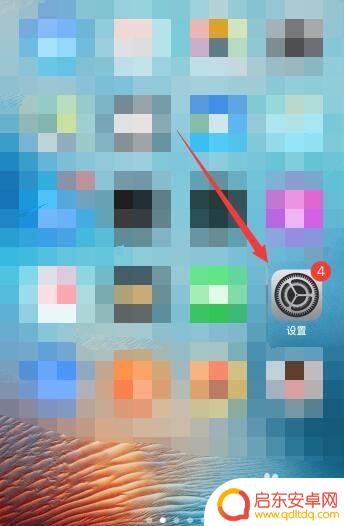
2.然后点击【通用】。
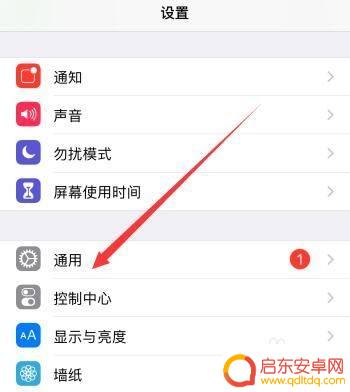
3.下滑找到【键盘】,点击进入。
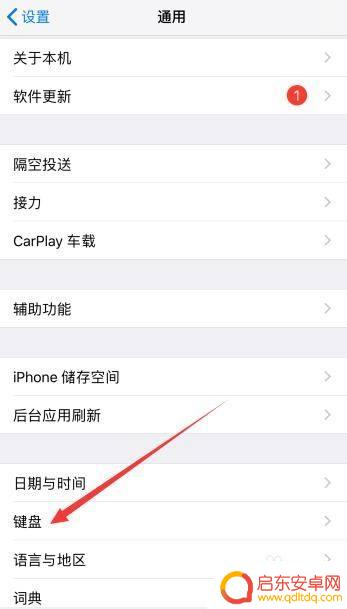
4.然后找到【句号快捷键】。
我们可以看到该键右边的开关是开着的,就是这个句号快捷键导致每次我们使用空格键时总会出现句号。
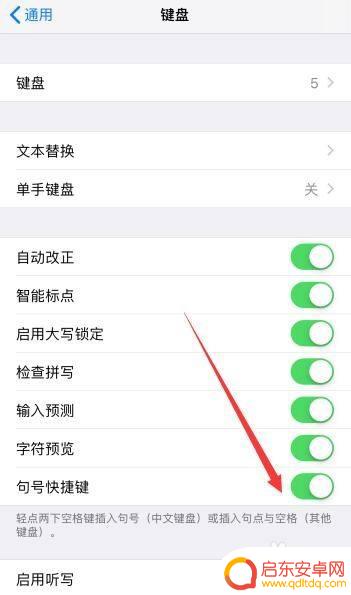
5.点击关闭【句号快捷键】旁边的按钮就可以了。
关闭句号快捷键后,我们打开输入框,这时再按空格键就不会出现句号了。
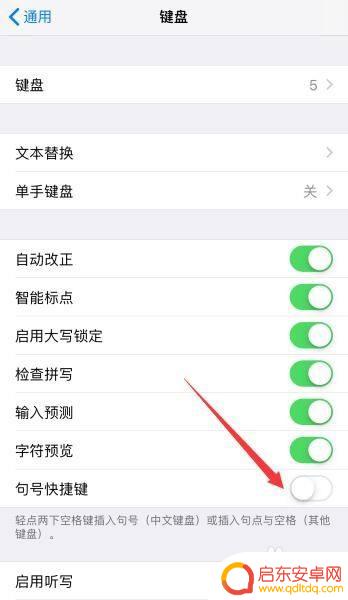
以上是关于如何在苹果手机上设置空格手写的全部内容,如果遇到相同情况的用户可以按照以上方法解决。
相关教程
-
抖音怎么启用听写(抖音怎么启用听写模式)
你有没有在朋友圈、抖音评论区、头条微动态发现别人发的空白动态与评论?自己狂打空格却发不出去,是不是很羡慕?别羡慕啦,3步教会你发空白动态!空白动态1.进入设置——通用——键盘,打开...
-
手机键盘的空格怎么设置语音输入 讯飞输入法如何关闭长按空格键语音输入
随着手机的普及和发展,语音输入成为了许多人使用手机键盘的一种方便快捷的方式,有时候长按空格键会误触发语音输入功能,给用户带来了一定的困扰。我们应...
-
手机遥控空调如何隐藏度数(手机遥控空调如何隐藏度数显示)
今天本站给各位分享关于手机遥控空调如何隐藏度数的相关内容,如果能正好解决你现在面临的问题,别忘了关注本站!1格力空调怎么隐藏界面温度格力空调隐藏界面温度遥控器右下角有个灯光按键,...
-
手机来电怎么设置变空号了 电话进来是空号的设置方法
手机来电怎么设置变空号了?这是许多人在使用手机时常常遇到的问题,当我们期待着重要的来电时,却发现电话进来时居然是空号,让人感到十分困扰。我们该如何解决这个问题呢?要解决手机来电...
-
手机小写字母怎么变大写 手机键盘字母大小写设置
手机键盘字母大小写设置是我们在日常使用手机时经常会遇到的问题,有时候我们在输入文字时需要将小写字母改为大写,但是却不知道如何操作。只需要在手机键盘上按住要改变大小写的字母键不放...
-
苹果手机怎么设置9字键 iPhone九键宫格键盘设置方法
iPhone手机的九键宫格键盘设置方法是苹果手机中一个很实用的功能,通过设置九键宫格键盘,用户可以更便捷地输入文字和进行操作。在iPhone手机上设置九键宫格键盘的方法也十分简...
-
手机access怎么使用 手机怎么使用access
随着科技的不断发展,手机已经成为我们日常生活中必不可少的一部分,而手机access作为一种便捷的工具,更是受到了越来越多人的青睐。手机access怎么使用呢?如何让我们的手机更...
-
手机如何接上蓝牙耳机 蓝牙耳机与手机配对步骤
随着技术的不断升级,蓝牙耳机已经成为了我们生活中不可或缺的配件之一,对于初次使用蓝牙耳机的人来说,如何将蓝牙耳机与手机配对成了一个让人头疼的问题。事实上只要按照简单的步骤进行操...
-
华为手机小灯泡怎么关闭 华为手机桌面滑动时的灯泡怎么关掉
华为手机的小灯泡功能是一项非常实用的功能,它可以在我们使用手机时提供方便,在一些场景下,比如我们在晚上使用手机时,小灯泡可能会对我们的视觉造成一定的干扰。如何关闭华为手机的小灯...
-
苹果手机微信按住怎么设置 苹果手机微信语音话没说完就发出怎么办
在使用苹果手机微信时,有时候我们可能会遇到一些问题,比如在语音聊天时话没说完就不小心发出去了,这时候该怎么办呢?苹果手机微信提供了很方便的设置功能,可以帮助我们解决这个问题,下...